2019年04月17日更新
iPhoneがフリーズする原因と対処法【2019年】
iPhoneがフリーズする原因はソフトウェアアプリだったりiPhone本体がおかしくなっている場合があります。しかしiPhoneがフリーズする原因は、かなり複雑なことが原因となっているのです。フリーズする原因により対処法も異なりますのでしっかり説明してきます。

目次
- 1iPhoneがフリーズする原因とは?
- ・2種類の原因が考えられる
- 2iPhoneのフリーズへの状況別対処法〜ホーム画面でのフリーズ〜
- ・ディスプレイの筆圧感知に問題がある
- ・液晶保護フィルムの劣化
- 3iPhoneのフリーズへの状況別対処法〜起動時のアップルロゴマークでのフリーズ〜
- ・内部基盤やパーツの損傷で不具合
- ・アップデートの失敗
- 4iPhoneのフリーズへの状況別対処法〜アプリ使用中のフリーズ〜
- ・アプリが最新のOSに未対応
- ・iPhoneのメモリ不足
- 5iPhoneがフリーズして再起動できない場合の対処法
- ・iPhoneを強制再起動する
- ・ iPhone 6以前の強制再起動の方法
- ・ iPhone 7の強制再起動の方法
- ・iPhone 8以降の強制再起動の方法
- 6iPhoneのフリーズを未然に防ぐ方法
- ・iOSを最新バージョンにする
- ・不要なアプリは削除する
- ・バックアップを頻繁にとる
- ・バッテリーを交換する
- ・まとめ
- ・合わせて読みたい!iPhoneに関する記事一覧
iPhoneがフリーズする原因とは?
普段お使いになられているiPhone。最近フリーズするようになっていませんか?iPhoneがフリーズする原因はいろいろ考えられます。原因はソフトウェア・端末・バッテリーなどが原因となってiPhoneがフリーズしていたりするでしょう。
そして肝心なところですが、iPhoneの自体の本体の不具合によりフリーズしてしまう。なんてことがあります。
実際にiPhoneの不具合自体によりフリーズする症状が報告されています。そういうiPhoneの不具合の対処法を考えなくてはいけません。
そのように、iPhoneがフリーズしてしまうことはあなたにも起きることなのです。だからこそiPhoneがフリーズする原因をはっきりと見つけなければ対処法も取ることもできません。iPhoneのフリーズする原因・対処法を見極めて実行する必要があります。
2種類の原因が考えられる
iPhoneがフリーズする原因は、複雑でときには専門のひとでしか見極めることが難しい場合もありますが、実はiPhoneがフリーズする原因は基本的に、2種類しかありません。その2種類のフリーズする原因さえ判明すれば、大体の対処法が取れるのです。
たとえば、iPhoneの不具合が内部的なことならばiPhoneの内部で問題が起こってフリーズを引き起こしています。
そして逆に、iPhoneの外部で問題がある場合は外部的に何か問題が起きており、フリーズを引き起こしているのです。
ディスプレイそのものがフリーズして、ホーム画面に完全に戻れなくなったのならば、この2種類のどちらかがフリーズする原因の元となっています。それでは、詳しく2種類のフリーズする原因を解説しますので一緒に見ていきましょう。
ソフトウェアの不具合
ソフトウェアやアプリが原因となりiPhoneがフリーズしているのかもしれません。iPhoneにはiOSという、アップルが開発・提供するオペレーティングシステムというものが搭載されています。このiOSが不具合を起こしてしまうと、フリーズしてしまいます。
iOSが不具合を発生しますと、ソフトウェアやアプリにも影響してしまいます。しまいにはソフトウェアやアプリが起動しなくなり、ついにはフリーズしてホーム画面に戻れなくなったりもします。このとき電源を切ることができなくなります。
iTunesやゲームアプリなどのバージョンが古いままになっていると、フリーズなどの不具合を発生しやすいのでアップデートするなど対処法を取っていきましょう。iPhoneには、さまざまなものがインストールされています。
インストールされているすべてのものは、iPhoneに多様な影響を及ぼしているのです。ときにはソフトウェアやアプリを大量にインストールすることで、そのアプリ同士の相性が合わないということでフリーズすることも十分に考えられます。
ですからソフトウェアを大量にインストールし続けると処理速度が低下したりバックグラウンドで、いつの間にか起動したりするようになりしますので、iPhoneがフリーズをする可能性というものが高くなってしまいます。
ハードウェアの破損
つづいては、ハードウェアの問題によりiPhoneがフリーズしてしまう場合です。ソフトウェアの不具合とは違ってiPhone本体のどこかのパーツが破損。または寿命や劣化が進んでいて、フリーズする要因となっていることも予想されます。
ディスプレイやバッテリーといったiPhone本体にあるパーツ部分に注目していってみましょう。ディスプレイが破損していると真っ暗なままです。ですから勘違いをしてフリーズしてしまった。なんてこともあるのではないかと思います。
バッテリーが寿命を迎えた場合もiPhoneがフリーズすることに繋がっています。バッテリーの寿命を迎えてしまったら、iPhoneの電源関係に問題を起こしてしまいます。接触不良だったり、上手くバッテリーの機能を果たさなくなるのです。
ですので、iPhoneがフリーズしてしまいます。強制再起動後にアップルロゴが起動するのなら、ハードウェアの破損の確率が高いです。また逆に完全にiPhoneが起動しない場合は、ハードウェアの一部が完全に破損していることが考えられます。
 LINEのPC版とスマホを同期して連携する方法!ログインやトーク履歴の確認方法も
LINEのPC版とスマホを同期して連携する方法!ログインやトーク履歴の確認方法もiPhoneのフリーズへの状況別対処法〜ホーム画面でのフリーズ〜
iPhoneのホーム画面が表示されているのにも関わらず、ホーム画面から移動できない場合はソフトウェアによる不具合の影響はもちろん。ディスプレイなどに問題がありiPhoneのホーム画面がフリーズしていることが考えられます。
ホーム画面の状態でフリーズしている場合は、ディスプレイを一度よく見て確認することも大切です。ディスプレイといっても液晶保護フィルムを貼ってあることだってあります。
ディスプレイに液晶保護フィルムが貼ってあるかどうかも十分確認することです。ホーム画面から移動できない場合は、ディスプレイに貼ってある液晶保護フィルムが邪魔をしていることもよくあることなのです。
またディスプレイそのものに、ヒビ割れしていないかを確認しておきましょう。ヒビが入っていたのなら当然操作することができませんので、フリーズしたかのような状態になります。ホーム画面から操作できないのも当然になってきます。
このように、ホーム画面でフリーズした場合もさまざまなことが原因となっています。iPhoneのホーム画面がフリーズしたらまずは原因を探して行くことから始めましょう。
ディスプレイの筆圧感知に問題がある
長期にわたって同じiPhoneを使っているとディスプレイの筆圧感知に問題が発生することがあります。筆圧感知に問題が発生すると次のような症状が起きます。「タッチできない」「タッチは反応してるけど挙動がおかしい」「認識したりしなくなったり」
このように、ディスプレイの筆圧感知がおかしくなってしまっています。ソフトウェアを更新したりiPhoneを再起動してもディスプレイの筆圧感知に問題がある場合は、ディスプレイ自体が故障をしている場合があります。
端末を修理/交換する
iPhoneのディスプレイの筆圧感知に問題が発生したら操作ができなくなるので、フリーズしたときと同じ状態になってしまいます。ですから一切iPhoneを操作することができなくなります。これではメールも電話もすることができないので不便ですよね。
iPhoneのディスプレイが故障をしたら、修理を依頼するか。ディスプレイを交換してもらうか依頼をしてみましょう。iPhoneの修理はAppleサポートに連絡するか。あいさぽやダイワンテレコムなど正規店以外の修理業者に頼んでみましょう
iPhoneのディスプレイを修理や交換に出すと、もちろん修理費用がかかってしまいますので注意してください。Appleサポートで修理を依頼すると料金は高いですが、安心して修理を依頼できますよ。
液晶保護フィルムの劣化
iPhoneがフリーズすることの原因となることで、よく忘れがちなことがあります。それは液晶保護フィルムです。液晶保護フィルムをディスプレイに貼ることにより、キズやごみなどから守ることが期待できますがかえってそれが危険になるのです。
液晶保護フィルムを貼り続けていると、当然液晶保護フィルムが劣化していきます。劣化した液晶保護フィルムは。ディスプレイに影響を及ぼします。たとえばタッチしていないのにタッチしている状態になっているだとか、全く反応しないなどあります。
この場合は、液晶保護フィルムの劣化により内部で変形してディスプレイに何かしら干渉しあっていることが原因となります。ですから、たかが液晶保護フィルムだとあまく考えていてはいけないのです。
液晶保護フィルムを張り替える
一度古くなって劣化した液晶保護フィルムは、どうしようもありません。そのまま液晶保護フィルムを使い続けていても、iPhoneがフリーズしているような状態が結局続くだけで変わりはありません。ですからこれを機会に、液晶保護フィルムを剥がしましょう。
液晶保護フィルムを剥がした状態で、iPhoneがフリーズしているような状態から解除されるかもしれません。無事操作することが、できるようになりましたら液晶保護フィルムを新しいものに張り替えるようにしましょう。
このようにして対処法を取っていくと原因がはっきりと分かりスッキリしますよね。また液晶保護フィルムを新しいものに張り替える際が重要です。きちんと正しく貼りましょう。でなければ、また同じようなことが起きますからね。
 【Mac】Windowsのタスクマネージャー代わりの機能はどこ?起動方法とショートカットキー
【Mac】Windowsのタスクマネージャー代わりの機能はどこ?起動方法とショートカットキーiPhoneのフリーズへの状況別対処法〜起動時のアップルロゴマークでのフリーズ〜
iPhoneの電源を入れたり再起動したりすると、必ずアップルロゴが表示されるようになっています。普段このアップルロゴを気にするひとなんてあまりいないと思うのですが、アップルロゴでフリーズしてしまうこともかなりあるんです。
アップルロゴでフリーズしてしまうと、ホーム画面に行くことができないので不安になりますよね。このアップルロゴでフリーズすること実は結構深刻な問題の場合が多いのです。深刻な問題といっても対処法はありますので安心をしてください。
それでは、アップルロゴでフリーズするような考えられる原因を探っていきたいと思います。アップルロゴでフリーズするようになった、以前にやったあなたのiPhoneの操作が原因となっている場合もありますので注意をしながら見てくださいね。
内部基盤やパーツの損傷で不具合
アップルロゴでフリーズする原因の一つとして、iPhoneの内部基盤やパーツに問題がある場合です。iPhoneの内部基盤やパーツに問題ないか確認してください。といっても確認するのは非常に難しいです。ですが最近あなたがとった行動で分かるかもしれません。
最近、高い場所からiPhoneを落としてしまった。お風呂場などでiPhoneを使ってしまった。このような場合、iPhone本体の内部にキズや水が入り込んでしまっていて、問題を起こしているか可能性が非常に高くなってきます。
バッテリーに負担をかけるとうなことをしていないか?なども考えておくようにしてみましょう。落としてしまった・水に濡れた当時は何も問題がなくても、後になって故障の被害がiPhoneに表れてしまう場合もありますので、最後まで注意が必要なのです。
端末を修理/交換する
iPhoneの内部基盤やパーツに問題が起きてしまうと、アップルロゴでフリーズすることは避けられません。一生アップルロゴでフリーズするわけにはいきませんよね。なら今すぐにiPhoneを修理に出すか本体を交換することをおすすめします。
AppleStoreに修理を依頼しましょう。iPhoneの内部基盤やパーツが壊れている場合本体交換になります。あなたがもしAppleCare+加入しているのなら本体交換が最大2回まで「3,400円」となりますのでお得に修理依頼を出すことができます。
AppleCare+なしですと、iPhoneの機種によってはとても高額な料金を支払うことになります。その場合は正規店以外の修理業者に修理依頼してみることで、お安く修理をしてくれますよ。一度お近くのキャリアショップに相談するのもいいかもしれません。
アップデートの失敗
iOS11以降、ソフトウェアのアップデートをすると更新中に、アップルロゴでフリーズしてしまうということや、アップデート処理中から進まなくなってしまうという症状が多くネット上などで報告されているのが確認されています。
そのようなソフトウェアのアップデートに何かしら不具合がおきてしまうと、重大なことになってしまいます。iPhoneが一切起動しなくなるなんていう最悪な状態になるのも十分予想されます。アップデートに失敗することは危険なのです。
バッテリーの残量がきちんとされているか?を確認しないとアップデート中にバッテリーの充電が切れて、アップデートに失敗してしまうことがあります。そうなると電源を入れることが不可能になるのでフリーズしたような症状に陥ってしまいます。
PCに接続してiTunesで再度アップデートを行う
アップデートに失敗したら、iTunesで再度アップデートすることができます。iTunesでアップデートする方法は、パソコン上でiTunesを起動します。iPhoneをパソコンに接続します。iTunesを開いて、デバイスを選択していきます。
「概要」をクリックします。すると画像のようなiTunesの画面になります。「アップデートを確認」をクリックしましょう。ここでパスコードの入力画面が表示された場合は、入力していきます。これで自動的にiTunesでアップデートが行われます。
アップデートに失敗して電源が付かなくなっても諦めないでください。iTunesでアップデートを行うと直る可能性だって十分あるのです。一度iTunesのアップデートをすることをできるだけおすすめします。
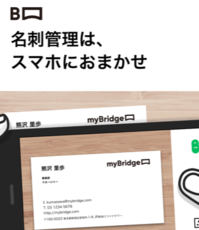 LINEの名刺管理アプリmyBridge(マイブリッジ)が便利!使い方や特徴・評判を解説
LINEの名刺管理アプリmyBridge(マイブリッジ)が便利!使い方や特徴・評判を解説iPhoneのフリーズへの状況別対処法〜アプリ使用中のフリーズ〜
つづきまして、次はiPhoneのフリーズ原因の一つとしてアプリ問題について説明をしていきたいと思います。アプリが原因となりiPhoneのフリーズということは、誰でも分かっているといますが、そのアプリの原因となる状況を把握することは難しいです。
どのような状態でアプリを使っているのか?アプリをどのようにして起動しているのか?あなたのアプリの状況を理解する必要があります。皆が同じアプリが原因で、iPhoneがフリーズしているということはあまりありません。
ですから、アプリ使用中のフリーズについてどういう対処法を取っていいのかについて知っておきましょう。それでは一緒に見ていきましょう。
アプリが最新のOSに未対応
最近、iOSのバージョンをアップデートしませんでしたか?iOSのバージョンをアップデートしてしまうと、今まで正常に動作していたアプリが起動しなくなる。または正常に動作しなくなることがあります。つまりiOSアップデート後にアプリが未対応になります。
アプリが未対応になると、今まで動作を保証していたアプリの挙動がおかしくなり不具合が発生してしまいます。最終的には、アプリがフリーズしてしまうことにまでなってしまいます。iOSのバージョンをアップデートを行っていたかを思い出してみましょう。
もし最近iOSのバージョンをアップデートしていたのなら、アプリなども最新のiOSの環境に合わせなければならなくなります。ですからそのようなフリーズしてしまうことが起きてしまったら、今すぐやらなければならないことがあります。
アプリ自体も最新のバージョンにアップデートする
iOSのバージョンをアップデートしたのなら、アプリが未対応になります。ならアプリを最新のバージョンにアップデートすればいいのです。ホーム画面から「App Store」を起動し、下部の「アップデート」をタッチしていきます。
すると利用可能なアップデートという画面になります。ここで「アップデート」となっているアプリをタッチしてアップデートしましょう。アップデートしたらフリーズしないかを確認してみてください。これでフリーズすることから解放されます。
一つ一つアップデートするのは面倒なので、右上の「すべてをアップデート」をタッチするとインストールされているアプリがすべて自動的にアップデートされますので、操作が短縮できますよ。
iPhoneのメモリ不足
写真や動画、アプリ大量にインストールしていると、いつの間にかiPhoneのメモリ不足になっていることが考えられます。メモリ不足になると動作スピードが低下したり、フリーズをすることを引き起こしてしまいます。
もしかしてアプリを複数起動していませんか?それともアプリを起動していないと思っても実は起動していたなんてことも予想されます。このように案外やりがちな操作が、iPhoneをフリーズさせているのです。
何も対策せずに普通に使っていれば、メモリ不足になるのは当然です。ですからこの問題となるアプリをなんとかしないといけません。アプリが起動しているかを確認する方法から終了させる方法まで説明をしていきます。
起動中の他のアプリを終了させる
では、バックグラウンドに大量に起動しているアプリを終了していきましょう。その対処法を行っていきましょう。まずはどのようなアプリが起動しているか、確認する必要がありますので、起動しているアプリを見る方法を行います。
iPhoneのホームボタンをダブルタップすることで、iPhoneでアプリを切り替えることができます。iPhoneの「ホームボタン」をダブルタップすると、「マルチタスク」画面が表示されます。そうです。マルチタスクから行うのです。
マルチタスク画面では、起動している複数のアプリの一覧が表示されます。ここで起動をしているアプリを上部にスワイプしてください。そうするとアプリが終了します。アプリが終了すると処理速度が向上しフリーズしなくなるでしょう。
 【iPhone/Mac/iPad】リマインダーを共有・同期する方法【iCloud】
【iPhone/Mac/iPad】リマインダーを共有・同期する方法【iCloud】iPhoneがフリーズして再起動できない場合の対処法
iPhoneがフリーズしてしまった。でもiPhoneが完全にフリーズしてしまったら通常の電源の切り方では、iPhoneの電源を切ることが難しくなります。iPhoneがフリーズしてしまったのか分からない場合は原因を特定することも大切です。
しかしそれより先に正しい電源の切り方を知ることも大切です。iPhoneがフリーズしてしまったら電源を切りことで手っ取り早く解決するので、知らないひとは今すぐにでも知っておくべきです。それでは、iPhoneの電源の切り方を紹介します。
iPhoneを強制再起動する
iPhoneがフリーズしてしまったときの対処法として、手軽にできるのが強制再起動・強制終了です。強制再起動・強制終了をするには、iPhoneのモデルによって操作が異なりますので、あなたのiPhone端末を確認することで正しい対処法を取ることができます。
それでは、iPhone 6以前のモデル。iPhone 7。iPhone 8での正しい強制再起動を行っていきますので、一緒に見て操作を行っていきましょう。
iPhone 6以前の強制再起動の方法
iPhone6以前のモデルは最新のiPhoneと比べてとても古い端末になってきました。ですから頻繁にフリーズするというひともいるのではないでしょうか?
しかし今でもiPhone6以前のモデルをお使いになられているひともいますので、フリーズしたときの対処法を知っておかなければ大変なことになります。
iPhone6以降のモデルでは、スペック上アプリなどを大量に入れるとメモリ不足などでフリーズすることが多くなっていくと考えられます。古い端末ですので、そこはどうしようもないのです。
電源ボタンとホームボタンを長押し
iPhone6以前のモデルの強制再起動方法を解説します。iPhoneがフリーズしましたら最初に「ホームボタン」を長押しします。次に「電源ボタン」を長押ししていきます。「ホームボタン」と「電源ボタン」を長押しした状態にします。
しばらく同時にホームボタンと電源ボタンを長押ししているとアップルロゴが表示されます。この時に指を離してあげましょう。これで強制再起動が完了します。
iPhone 7の強制再起動の方法
iPhone7やiPhone7 Plusがフリーズしてしまったらどうするのでしょう。iPhone7ではホームボタンが物理的に押すことができなくなってしまいました。以前のiPhoneのように「スリープボタン」と「ホームボタン」での強制再起動ができなくなりました。
ホームボタンと電源ボタンを長押しする方法では通用しなくなってしまったので、iPhone7・iPhone7 Plusで正しい強制再起動を行っていきましょう。
電源ボタンとボリューム下ボタンを同時に長押し
iPhone7・iPhone7 Plusの強制再起動は、まず最初に「スリープボタン」を長押ししましょう。次に「音量を下げるボタン」を同時に長押しをします。しばらく同時に長押ししているとアップルロゴが表示されます。これで強制再起動ができます。
iPhone 8以降の強制再起動の方法
iPhone8以降のモデルをお使いになられているひとに向けて強制再起動の方法を紹介させていただきます。
ボリュームボタンを上下に押し電源ボタンを長押し
まず最初に「音量を上げる」ボタンを押して、すぐに放します。「音量を下げる」ボタンを押して、すぐに放します。
そして、アップルロゴが表示されるまで、サイドボタンを長押しします。そうすると強制再起動が完了します。この対策法で、iPhoneがフリーズしても本日紹介した強制再起動を試してみてくださいね。
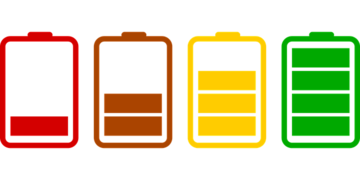 【iPhone】バッテリー容量の劣化状態を確認する方法と電池を上手に使うコツ
【iPhone】バッテリー容量の劣化状態を確認する方法と電池を上手に使うコツiPhoneのフリーズを未然に防ぐ方法
iPhoneがもしフリーズしたときの対処法や原因を理解していても、フリーズを未然に防ぐ方法を行っていないので、フリーズしたときに結局対処するはめになります。そんな時間も勿体が無いです。
ですからiPhoneのフリーズを引き起こさないようにしてくてはなりません。
iOSを最新バージョンにする
常にiOSを最新バージョンにしておきましょう。iPhone本体からでもiTunesでもいいのでアップデートを行っておきましょう。そうすることによりiOSの不具合を避けることができます。
不要なアプリは削除する
使わなくなったアプリはすべてアンインストールしていきましょう。いつまでもインストールしていたままですと、メモリ不足になる原因となります。
バックアップを頻繁にとる
iCloud バックアップやiTunes バックアップでこまめにバックアップを取ることをおすすめします。いつフリーズして起動しなくなるかもしれません。念のためにバックアップは必要です。
バッテリーを交換する
バッテリーは一番iPhoneのパーツの中で寿命が早いです。バッテリーは交換できますので直ちに交換依頼をしておきましょう。バッテリーの消費が激しい場合、突然電源が切れる症状が発生したら注意です。
本体の熱がフリーズの原因になる
iPhoneを長時間使い続けていると、本体が熱くなってしまいます。そうなると一部の機能が使えなくなります。機能が使えなくなると動作に影響しますのでフリーズしてしまう可能性もあります。
ですから本体が熱くなったら使用を控えましょう。
まとめ
以上が、iPhoneがフリーズする原因と対処法【2019年】の記事でした。iPhoneがフリーズ原因はいろいろありますので、その状況に合った対処法を取ることが大切です。それではこの記事を参考にして、フリーズから解放されましょう。
合わせて読みたい!iPhoneに関する記事一覧
 iPhoneがフリーズしたときの電源の切り方!方法を解説!
iPhoneがフリーズしたときの電源の切り方!方法を解説! iPhoneXでフリーズしたときの対処法!多発する原因は?
iPhoneXでフリーズしたときの対処法!多発する原因は?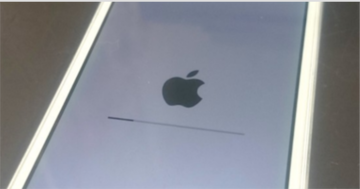 iPhone「アップデートを確認中」から進まない3つの原因・対処法
iPhone「アップデートを確認中」から進まない3つの原因・対処法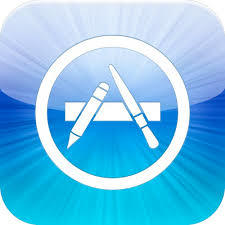 iPhoneアプリがアップデートできない原因・対処法まとめ【最新版】
iPhoneアプリがアップデートできない原因・対処法まとめ【最新版】








































